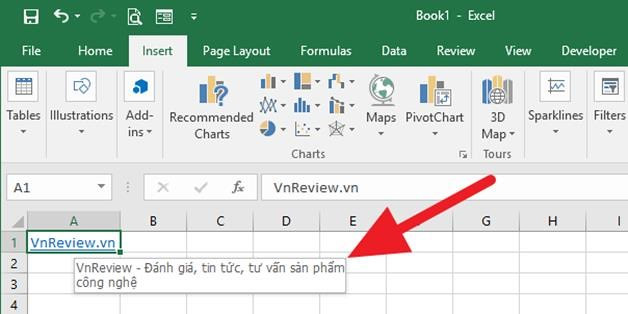
Tool-tip là gì?
Tool-tip là chú thích xuất hiện khi bạn rê chuột lên một đối tượng nhất định như văn bản, hình ảnh, liên kết… Nội dung trên tool-tip có thể là văn bản, hình ảnh hoặc thông tin nào đó. Mục đích của tool-tip là nói cho người dùng biết đối tượng này dùng để làm gì hoặc hiển thị thêm thông tin của đối tượng được rê chuột vào. Tool-tip không chỉ giúp cung cấp thêm thông tin về đối tượng, nó còn giúp bạn tiết kiệm khá nhiều diện tích.
Cách tạo tool-tip xuất hiện khi rê chuột lên hyperlink trên Excel
Bạn có thể chèn hyperlink trên Microsoft Excel tương tự như trên Microsoft Word và Microsoft PowerPoint. Trên thực tế, khi bạn dán một đường dẫn (link) bất kỳ vào một ô bất kỳ trên Excel, Excel sẽ tự động chuyển nó thành siêu liên kết.
Dán đường link vào ô bất kỳ là cách nhanh nhất để chèn hyperlink trên Excel. Tuy nhiên, với cách này, kết quả bạn nhận được sẽ khá xấu. Nếu bạn muốn làm cho bảng tính trông thẩm mỹ hơn, tốt hơn bạn nên chèn hyperlink vào một đoạn văn bản nào đó, và tạo tool-tip cho nó. Các bước thực hiện như sau:
Đầu tiên, bạn cần sao chép đường link bạn muốn chèn vào bảng tính. Tiếp theo, bạn mở file Excel và chọn ô bạn muốn chèn nó vào. Trên thanh ribbon, bạn di chuyển đến thẻ Insert và sau đó nhấn nút Link ở phía bên phải.
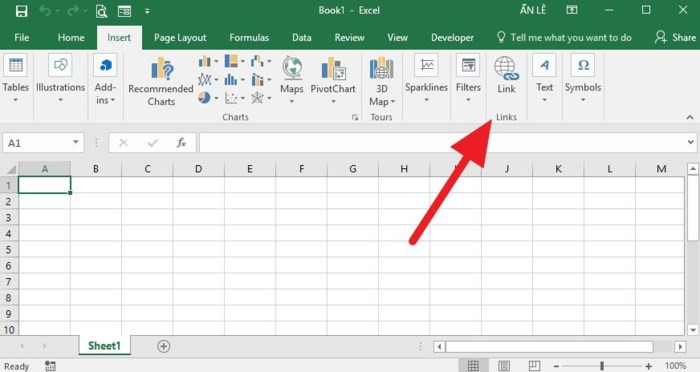
Thao tác trên sẽ mở hộp thoại Insert Hyperlink. Giả sử bạn muốn liên kết đến một trang web, bạn chỉ cần dán địa chỉ bạn đã sao chép vào ô Address nằm dưới cùng. Kế đến, bạn di chuyển đến ô Text to display và nhập đoạn văn bản bạn muốn hiển thị trên ô Excel.
Chẳng hạn, nếu bạn muốn tạo hyperlink dẫn đến trang VnReview.vn, bạn chỉ cần nhập VnReview.vn vào ô Text to display và sau đó dán địa chỉ http://vnreview.vn/ vào ô Address.
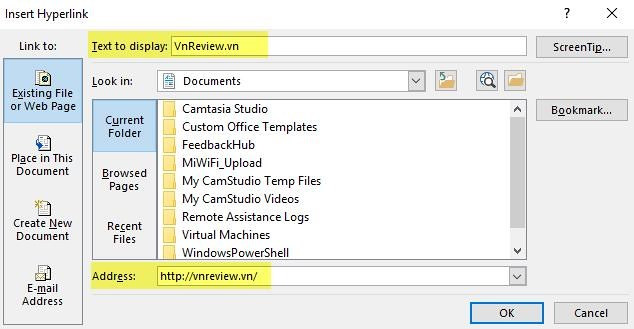
Tiếp theo, để người dùng biết sơ lược về nội dung trang web hyperlink bạn chèn sẽ dẫn đến, bạn nhấn nút ScreenTip bên cạnh ô Text to display. Đây là nơi để bạn nhập nội dung gợi ý khi người dùng rê chuột lên hyperlink. Nhấn nút OK khi bạn đã hoàn tất.
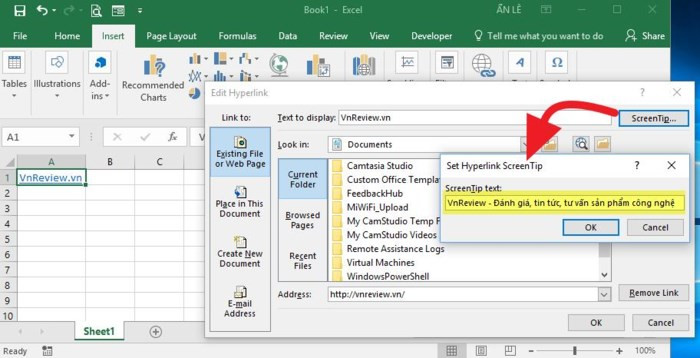
Gợi ý của hyperlink trên Microsoft Excel sẽ trông giống như hình dưới đây:
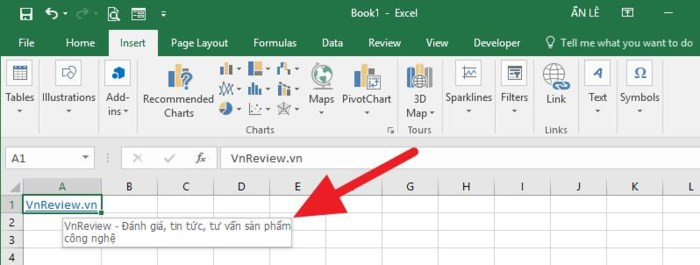
Những tùy chọn này không có sẵn nếu bạn chèn các đường link vào Excel chỉ bằng cách dán chúng vào một ô bất kỳ. Bởi vì cả văn bản hiển thị trên ô Excel và gợi ý khi rê chuột đều là các trường tùy chọn.
Đối với các bảng tính chia sẻ nội bộ, tool-tip là cách tuyệt vời để bổ sung thêm thông tin về đường link, không làm ảnh hưởng đến tính thẩm mỹ của bảng tính.
Excel không giới hạn số lượng ký tự nhập vào tool-tip. Theo lý tuyết, bạn có thể nhập bao nhiêu tùy thích. Tuy vậy, tool-tip sẽ hiệu quả hơn nếu bạn giữ nội dung của nó ngắn gọn và súc tích.
Theo Báo Diễn đàn đầu tư






































